在文档编辑过程中,图片作为重要的视觉元素,其大小设置直接影响整体排版效果。合理调整图片尺寸不仅能提升文档美观度,还能避免因图片过大导致文件臃肿或显示不全的问题。以下从基础操作到进阶技巧,系统介绍Word中设置图片大小的方法。
一、基础调整方法
1. 直接拖动调整
选中图片后,图片四周会出现八个控制点(四角及四边中点)。将鼠标指针移至控制点上,当指针变为双向箭头时,按住鼠标左键拖动即可调整图片尺寸。拖动角点可等比例缩放,拖动边中点则仅调整单边尺寸。此方法操作直观,适合快速调整,但精度较低。
2. 通过“格式”选项卡精确设置
选中图片后,点击顶部菜单栏的“图片工具-格式”选项卡。在“大小”组中,可直接输入“高度”和“宽度”的具体数值,单位默认为厘米。勾选“锁定纵横比”选项后,调整高度或宽度时,另一维度会自动按比例变化,避免图片变形。
二、进阶设置技巧
1. 使用“布局”对话框
右键点击图片,选择“大小和位置”,打开“布局”对话框。在“大小”选项卡中,可设置“旋转”角度、“缩放”比例(百分比形式),以及更精细的“高度”和“宽度”参数。此处还可查看图片的“原始尺寸”,便于恢复初始状态。
2. 批量调整多张图片
若需统一多张图片尺寸,可按住Ctrl键选中多张图片,然后通过“格式”选项卡或右键菜单统一设置高度和宽度。此方法适用于制作标准化文档,如产品目录、报告图表等。
三、注意事项
调整图片大小时,需注意文档用途。例如,打印文档建议图片分辨率不低于300dpi,而屏幕显示文档可适当降低分辨率以减小文件体积。此外,过度压缩图片可能导致清晰度下降,需在尺寸与质量间找到平衡点。
掌握上述方法后,用户可根据实际需求灵活调整图片尺寸,使文档排版更加专业、美观。